
جدول المحتويات:
- مؤلف John Day [email protected].
- Public 2024-01-30 07:36.
- آخر تعديل 2025-01-23 12:53.
بواسطة Jimsicle
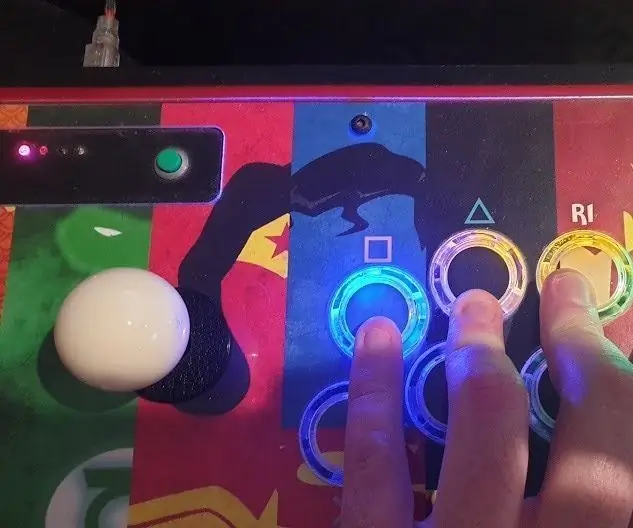
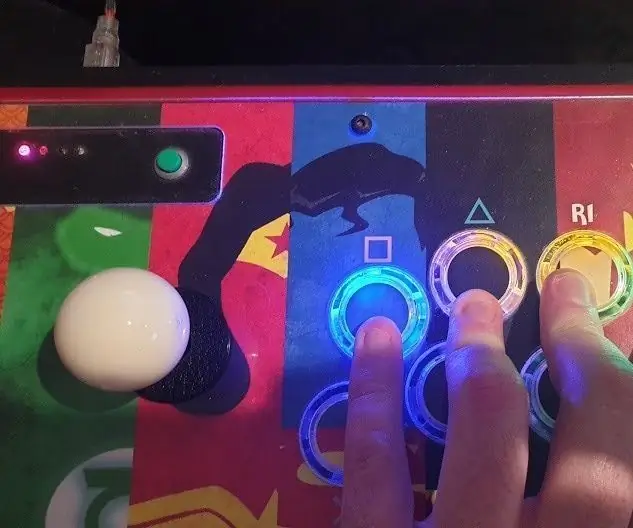
حول: هواة الإلكترونيات المزيد عن Jimsicle »
لدي فهم أساسي إلى حد ما للإلكترونيات ، وهذا هو السبب في أنني فخور جدًا بإعداد Ambilight الخاص بي في حاوية خشبية أساسية مع القدرة على تشغيل وإطفاء الأنوار عندما أشاء.
بالنسبة لأولئك الذين لا يعرفون ما هو Ambilight ؛ إنها مجموعة من شرائط LED المتصلة بالجزء الخلفي من التلفزيون لتضيء الجدار خلفه وتتفاعل مصابيح LED عن طريق تغيير اللون لتتناسب مع ما يتم عرضه على الشاشة
ابتكرت شركة Philips هذا منذ فترة ، لكن الأشخاص عبر الإنترنت وجدوا طرقًا لتكرارها.
لقد اكتشفت هذا على YouTube وأردت بشدة أن أقوم بعمل واحد منها لأنه رائع للغاية ويضيف إحساسًا رائعًا عندما تشاهد الأفلام أو تلعب الألعاب أو تقدم عرضًا خفيفًا على تلفزيونك في حفلة.
لقد قمت في الغالب بتجميع هذا من خلال العديد من الأدلة الأخرى ، لكنني وجدت أنهم يفتقرون إلى القدرة على إيقاف تشغيل مصابيح LED إذا لم أشعر برغبة في تشغيلها ولا يزال لدي اتصال كامل بمنفذ HDMI على التلفزيون (سيصبح هذا أكثر وضوحًا لاحقًا في "الكتاب المقدس")
لقد كلفني هذا فلسًا كبيرًا للبناء حيث كان على المشروع أن يمر بالعديد من المراجعات وكان لابد من شراء بعض الأشياء الجديدة ، لذا ضع في اعتبارك أنه يمكنك قص بعض الزوايا في هذا الدليل في كل شيء باستثناء المكونات والأسلاك.
العلبة المخصصة هي شيء اخترت صنعه بحيث يكون التلفزيون الخاص بي فوقه وله مساحة كبيرة ولكن إذا كنت قادرًا على احتواء كل شيء في حاوية أخرى من اختيارك أو لصق جميع الموصلات الموجودة في الجزء الخلفي من التلفزيون مثل حسنًا فليكن ذلك!
شيء واحد يمكنني أن أؤكده لك تمامًا هو أن المبلغ الذي تعلمته خلال هذا المشروع لا يقدر بثمن تمامًا ، ناهيك عن الرضا المطلق عندما تخبر زملائك بصوت مهر "أوه ، نعم ، لقد بنيت ذلك بنفسي كما تعلم"
على الرغم من أن هؤلاء الرفقاء نفسهم مريضون حتى الموت من سماعي أتفاخر بهذا الأمر ، لذلك قد يختلف عدد الأميال المقطوعة.
الخطوة 1: الأجزاء والأدوات والمواد والبرامج



ستحتاج إلى ما يلي (كل هذه الصور في حالة)
- Raspberry Pi (يمكنك استخدام أي R-Pi. Pi 1 Model B + و Pi Zero / Zero W و Pi 2 Model B وبالطبع Pi 3 أيضًا)
-
5 م
W̶S̶2̶8̶0̶1̶
سي اكس 2802
شريط LED قابل للعنونة - أغلى من مصابيح LED العادية ، لكن هذه بها شرائح بجوار كل LED يمكنها تلقي التعليمات. لقد استخدمت شريطًا بطول 5 أمتار ولكن يمكنك الحصول على بكرة أطول إذا لزم الأمر. عندما قمت ببناء المشروع وكتبت هذا الدليل ، استخدمت مصابيح WS2801 LED ، ولكن أصبح من الصعب العثور عليها وتم استبدالها بمصابيح CX2802 LED.
- بطاقة Micro SD سعة 8 جيجا بايت
- محول HDMI إلى AV (رابط)
- موزع HDMI النشط (رابط)
- كبلات توصيل HDMI
- 1 × ذكر إلى ذكر مقرنة RCA
- سلك توصيل أنثى / كبل شريطي (تلك التي تحتوي على موصلات دوبونت)
- سلك المعدات الأحمر والأسود (احصل على بكرة 5-10 م) (22AWG هو المعيار الشائع مع هذه الأنواع من المشاريع ، ولكن يمكنك أن تصبح أكثر سمكًا إذا لزم الأمر)
- كابل IEC Mains القرباني (أو قابس الغلاية في المملكة المتحدة. هذه هي اللوائح التي أتبعها)
- ذكر DC 2.1mm موصل (ق) المسمار المحطة
- صندوق مشروع كبير: لإبقائه جميعًا معًا (لقد قمت ببناء واحد ، ولكن إذا كان بإمكانك العثور على واحد يناسب كل هذا ، فابحث عنه!)
- مآخذ تركيب لوحة HDMI × 2
- مقبس IEC مدمج (مرة أخرى ، أعتمد هذا على سجلات المملكة المتحدة ، لذا إذا كنت في الخارج ، فتحقق من السجلات في منطقتك)
- حزمة من موصلات تجعيد الأنثى بأسمائها الحقيقية (تأكد من أن لديها 2.8 مم و 4.8 مم و 6.3 مم)
- موصلات تجعيد الشوكة
- زر طاقة الإغلاق (أوصي بمفتاح لوحة عدادات السيارة بقطر 22 مم بجهد 12 فولت)
- روابط الكابلات (لترتيب الأسلاك ولتأمين مروحة 80 مم إلى PSU)
- 5V10A Switching Power Supply (Link) (قد يبدو 10A مفرطًا بعض الشيء ولكنه سيعتمد على تشغيل جميع الموصلات بالإضافة إلى شرائط Pi و LED) الجحيم يمكنك حتى استخدام مصدر طاقة ATX قديم لأنه يحتوي على أكثر من نقاط 5V كافية ويمكن حتى استخدام نقاط 12v لمحبي الكمبيوتر الشخصي.
- أنابيب الانكماش الحراري
- 4 قطب رئيس ربيع محطة مأخذ ̶ (يمكنك استخدام آخر 4 دبوس المقابس والكابلات ولكنني وجدت هذه ̶d̶i̶d̶n̶'̶t̶ لديك الكثير من المواد الصلبة الاتصال بسبب المسامير تزييفها عندما كنت ملحوم الأسلاك مخالف للواقع) ̶ ̶
- موصل الطيران ذو 4 سنون - يعد هذا مثاليًا لأنه سيربط شريط LED بشكل موثوق به بالعلبة ويوفر اتصالًا قويًا. يعد هذا مثاليًا إذا كنت بحاجة إلى تحريك التلفزيون أو تبديل شريط LED إذا حصلت على تلفزيون أكبر / أصغر. قررت استخدام هذا عندما علمت أن المحطات الزنبركية للسماعات توفر اتصالاً ضعيفًا.
- USB Video Grabber (تأكد من أن لديك واحدًا مع شرائح Fushicai UTV007)
- كبل 4 core 22 AWG (لتوصيل مصابيح LED بالصندوق ؛ تأكد من أن هذا يحتوي على سلك أسود وأحمر في الكبل)
- مراوح 2 × 120 مم 12 فولت للكمبيوتر الشخصي (أعلم أن PSU مُصنَّف بجهد 5 فولت ولكن المروحة بجهد 12 فولت لا يزال بإمكانها توفير تدفق الهواء ولن تتمكن من سماعها وهي تدور)
- مروحة كمبيوتر 1 × 80 مم 12 فولت (لتوصيلها بمصدر الطاقة ، مرة أخرى ليست هناك حاجة إذا كنت تستخدم مصدر طاقة ATX)
1/2 "خشب رقائقي مقطوع إلى الأحجام التالية 2 × لوح أمامي وخلفي: 33 بوصة × 4 بوصة 2 × لوح جانبي: 12 بوصة × 4 بوصة 1 × لوح سفلي: 11 بوصة × 32 بوصة لوح علوي واحد: 12 بوصة × 33"
أدوات
- تدريبات
- 22 مم فورستنر بت
- 35 ملم فورستنر بت
- المطرقة والإزميل (هذا ما اعتدت أن يلائم مقبس IEC ولكني أرغب في أن أتخلص من الصداع وأنصحك باستخدام بانوراما بدلاً من ذلك)
- رقصة ثقب الجيب ومسامير Kreg (اختيارية ، لكنها تجعل عملية إنشاء الصندوق / العلبة أسهل بلا حدود)
- براغي خشبية (في حالة عدم استخدام فتحات الجيب)
- منشار يدوي (ولكن إذا كان لديك منشار طاولة / ميتري في متناول اليد ، فهذا سيجعل كل شيء أسهل بمليار مرة)
- منشار التأقلم (مرة أخرى ، إذا كان لديك بانوراما ، فلن تحتاج إلى هذا)
- لحام الحديد (أو استخدم موصلات الزاوية لشرائط LED إذا كنت لا ترغب في لحام هذه.)
- جندى
- أداة تجعيد
- قواطع للاسلاك
- مجموعة مفك البراغي
- مفك كهربائي (سيساعد ذلك في تجميع العلبة)
- المتر المتعدد (لاختبار مفاصل اللحام وأشياء أخرى)
برمجة
- Win32 Disk Imager (غير متأكد من المكافئ لنظام Mac)
- OpenELEC - أحدث صورة لـ Raspberry Pi (تأكد من ملاءمتها للنموذج الذي تستخدمه)
- تطبيق الهاتف الذكي Yatse Remote (أو إذا كنت تستخدم iOS ، فيمكنك استخدام تطبيق Kodi الرسمي)
- تطبيق Hyperion Smartphone (رابط iOS)
- Hypercon (أداة تكوين Hyperion)
الخطوة 2: قم بتوصيل وتوصيل شرائط LED بالتلفزيون

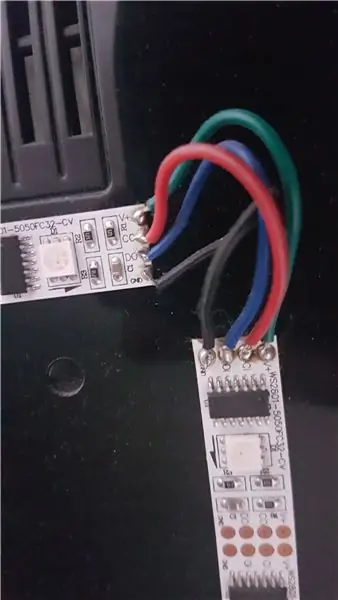
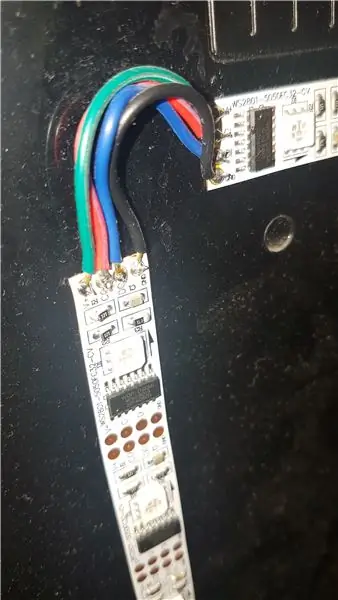
قم بقياس وإرفاق شرائط LED في الجزء الخلفي من التلفزيون.
يمكنك القيام بذلك عن طريق قياس الشريط ليناسب إطار التلفزيون الخاص بك وقصه ليناسب. تأكد من أنك تقطع فقط حيث تلتقي الحشوات النحاسية (انظر الصورة)
تحتوي هذه الشرائط على دعامة لاصقة ، ما عليك سوى إزالة الملصق الموجود على الظهر ولصق الشريط في الجزء الخلفي من التلفزيون.
راقب السهم الموجود على الشريط ، وتأكد من أن الشرائط تسير في اتجاه عقارب الساعة وأنت تواجه الجزء الخلفي من التلفزيون (يمكن القيام بذلك في أي اتجاه تريده طالما أن الأسهم تتبع ، ولكن من أجل البساطة ، أقترح القيام بذلك في اتجاه عقارب الساعة)
لقد قمت بلحام شرائطي معًا باستخدام سلك ومكواة لحام ، ولكن إذا كنت لا ترغب في لحام هذه الشرائح ، فيمكنك استخدام موصلات الزاوية. إذا كنت تقوم بلحام هذه ، فتأكد من توصيل الشرائط بشكل صحيح (+ 5v يذهب إلى + 5v ، Clock In يذهب إلى Clock Out إلخ) تأكد من حساب عدد مصابيح LED الموجودة على كل جانب.
جهاز التليفزيون الخاص بي على طاولة ، لذا لم أر الهدف من إضافة شريط في الجزء السفلي من التلفزيون. يمكنك ضبط هذا في إعدادات Hyperion ، والتي ستظهر لاحقًا في الدليل.
قبل الانتقال من هنا ، تأكد من اختبار نقاط اللحام لأي دوائر قصيرة. يمكن القيام بذلك باستخدام وظيفة الاستمرارية على جهاز القياس المتعدد الخاص بك وعن طريق وضع كل مسبار على كل مجموعة من نقاط اللحام. قد يبدو هذا أمرًا صعبًا ، ولكن الاضطرار إلى استبدال شرائط LED المنفوخة يعد أمرًا أكبر.
الخطوة 3: توصيل Raspberry Pi بشرائط LED
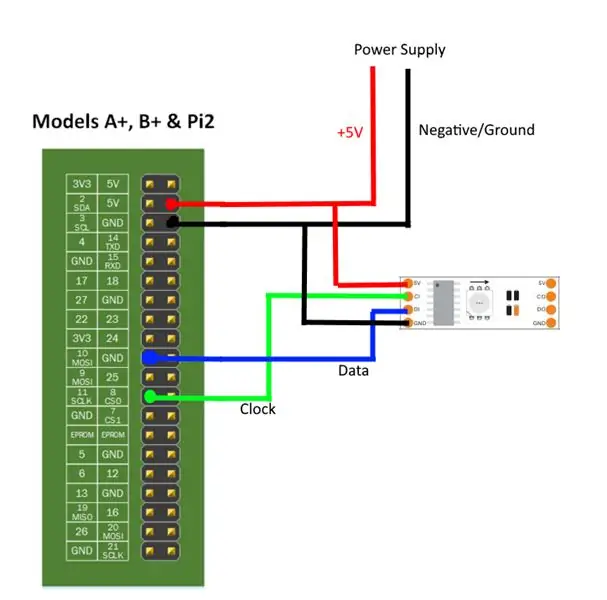
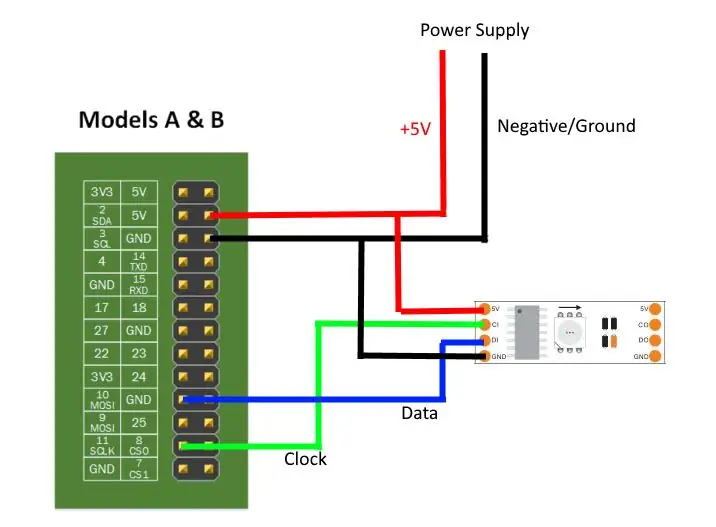
هذه مجموعة من المخططات التي توضح الدبابيس التي يتصل بها الشريط على Pi ومصدر الطاقة. أقوم بتشغيل Raspberry Pi باستخدام دبابيس GPIO. اخترت تشغيله بهذه الطريقة لأنه اتصال أكثر صلابة من مجرد كبل USB صغير.
ضع في اعتبارك أن تشغيله بهذه الطريقة سيتجاوز دائرة الحماية وقد يتسبب في تلف دائم لـ Pi في حالة حدوث أي شيء ينحرف
وفقًا للمخطط ، يجب أن يذهب 5V و Ground إلى مصدر الطاقة بالتوازي مع الخطوط المعنية للمكونات الأخرى. تتصل دبابيس الساعة والبيانات الموجودة على الشريط بالدبابيس 23 و 19 على التوالي.
إذا كنت ترغب فقط في توصيل Pi بشريط LED الخاص بك واستخدام Kodi على Pi نفسه ، فيمكنك القفز مباشرة إلى جانب البرنامج في هذا المشروع. تقوم الخطوات القادمة بتعديل هذا المخطط قليلاً لتشمل مفتاحًا لشريط LED.
الخطوة الرابعة: بناء الضميمة
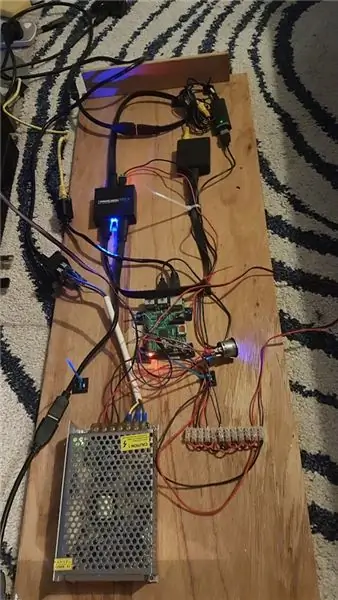



* هذا الجزء من المشروع قابل للتخصيص تمامًا ولكن لا تتردد في نسخه إذا كنت تريد ذلك *
لقد بحثت على مستوى عالٍ ومنخفض عن صندوق مشروع مناسب لإيواء هذه الدائرة والمكونات ولكن لم أجد واحدًا لذلك قررت للتو "فكها ، سأبني صندوقي الخاص!".
لقد قررت فكرة إنشاء حاوية كبيرة بما يكفي ليستقر عليها التلفزيون ، والتي توفر أيضًا مساحة كافية داخل الصندوق لوضع مكونات الأسلاك وتدفق الهواء بعناية.
يؤسفني أن أقول إنني لم ألتقط أي صور لعملية البناء لأنني كنت وحدي وحريصًا على بناء الشيء في أسرع وقت ممكن. عدت والتقطت أكبر عدد ممكن من الصور المفيدة
لقد استخرجت بعض ألواح الخشب الرقائقي الاحتياطية من سقيفة والدي (شكرًا أبي!) وقمت بقصها حسب الحجم (القياسات موجودة في قائمة المواد في الخطوة 1) وقمت بتنظيفها بقليل من الصنفرة. قبل تجميع هذا ، هناك شيء واحد يجب أن أخبرك به هو:
حدد الألواح الأمامية والخلفية وما إلى ذلك وحدد فتحات المقابس والأزرار وشبكات المروحة قبل التجميع. لا يمكنني التأكيد بما فيه الكفاية على مقدار PITA الذي سيكون عليه القيام بكل هذه الأشياء إذا تم تجميع الصندوق أولاً
مسلحًا بمثقاب ومطرقة وإزميل وملف وبعض الصبر ، تمكنت من قطع الثقوب تقريبًا وتركت أخطاء كافية لجلبة الموصل لإخفاء "مهاراتي" المروعة في القطع - إذا استطعت ، فما عليك سوى استخدام المنشار.
كان مفتاح التشغيل / الإيقاف LED عبارة عن زر إضافي مقاس 22 مم ، مما يعني أنه كان من المفترض حقًا استخدامه على مادة رقيقة مثل البلاستيك أو المعدن أو مجرد ألواح خشبية أرق بكثير. للتغلب على هذا ، قمت بضبط قضيب العمق في المثقاب للتوقف عندما كنت ¾ من خلال سمك الخشب واستخدمت بت فورستنر 35 مم لعمل استراحة كبيرة مما سيكون في الداخل.
ثم قمت بالتبديل إلى لقمة بأسمائها الحقيقية مقاس 22 مم وقلبت اللوحة حولها لذا كنت أحفر من الأمام. كانت الفتحة التجريبية موجودة بالفعل ، لذلك قمت بحفر ثقب الزر بصبر طوال الطريق ، مما ترك مساحة كافية لي لإزالة الزر دون عناء.
لقد قمت أيضًا بحفر سلسلة من الثقوب للمراوح لتوفير تدفق الهواء. لم يكن هذا جميلًا ولكنه يعمل بشكل جيد تمامًا.
في حال اضطررت إلى نقل التلفزيون أو عندما انتقل إلى المنزل ، أود أن أكون قادرًا على فصل شرائط LED من الصندوق وتركها متصلة بالتلفزيون. فكرت في طريقتين للقيام بذلك ، حاولت الحصول على موصل 4 سنون رخيص للعمل لكن المقابس ذابت أثناء اللحام لذا لم يكن اتصالًا قويًا. وبعد ذلك جاء مع فكرة استخدام مكبر الصوت الربيع موصلات ̶ (في الصورة) ̶ ̶-̶ ̶t̶h̶e̶y̶'̶r̶e̶ عدم حمل الحالية بكثير حيث سيكون هذا مثاليا ل̶i̶t̶.̶
إخلاء المسؤولية: تعمل أطراف الزنبرك بشكل جيد ، ولكنها قد تكون صعبة عند الحاجة إلى إعادة توصيلها وتنتج اتصالاً ضعيفًا في أحسن الأحوال وقد يتسبب ذلك في وميض المصابيح وأحيانًا عدم ظهورها على الإطلاق. الحل: من الأفضل على المدى الطويل إذا كنت تستخدم موصل طيران ذي 4 سنون بدلاً من ذلك. إنها أسهل في التوصيل وتوفر اتصالًا قويًا بشكل موثوق. لقد قمت بتحديث قائمة الأجزاء.
مع كل الأشياء الصعبة للحالة بعيدًا عن الطريق ، فقد حان الوقت لتجميع الصندوق! لقد استخدمت Kreg Mini Jig لاستخدام فتحات الجيب لتجميع الصندوق معًا. لم أكن بحاجة إلى استخدام أي غراء لأن مفاصل الجيب كانت متينة للغاية وسأكون قادرًا على تفكيك الصندوق إذا لزم الأمر (هذا غير مرجح ، مع ذلك)
بمجرد الانتهاء من ذلك ، قمت بإخراج الجحيم من الجحيم ورسمته باللون الأسود لإخفاء كل الأشياء الخشنة والعلامات التي لا يمكنني إزعاجها من دون إزالة طبقة من الطبقة.
الخطوة 5: الأسلاك والتجميع
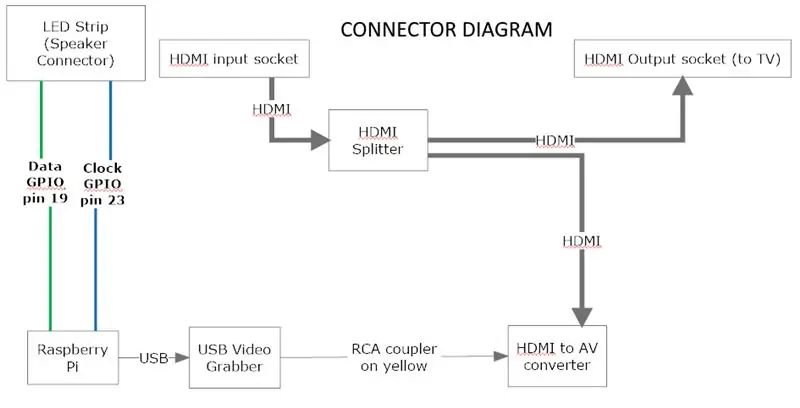
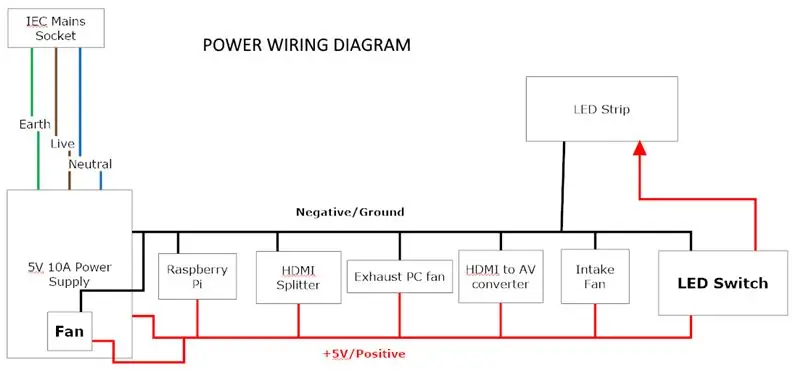
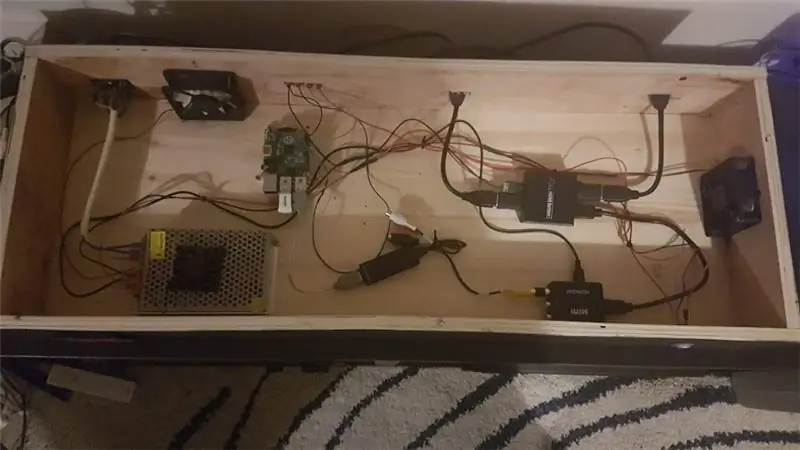

إذا رأيت المخططات التي قمت بإنشائها بشكل عشوائي ، فهذه هي الطريقة التي تتصل بها جميع المكونات مع بعضها البعض داخل الصندوق وكذلك كيفية توصيلها جميعًا بمصدر الطاقة.
لنفترض الآن أن الصندوق قد تم تجميعه. يجب أن يبدو ما يشبه ما ورد أعلاه في مخطط الأسلاك وصورة الجزء الداخلي من الصندوق الخاص بي (نعم ، الأسلاك هي فوضى مطلقة لكنني سأقوم بترتيب ذلك في وقت ما قريبًا)
بعد ذلك ، ستحتاج إلى إعداد الأسلاك لتوصيلها جميعًا معًا
قم بقياس وقطع بعض أسلاك المعدات الحمراء والسوداء لمفتاح LED ، وموزع HDMI ، وموصلات طرف السماعة (لشريط LED) ووحدة PSU نفسها.
بالنسبة لمحول HDMI إلى AV ، ستحتاج إلى نزع كبل USB المصغر لتوفير الطاقة له (قد يأتي الكابل مع المحول ، إذا كان الأمر كذلك ، فاستخدم ذلك). السلك الأحمر موجب والسلك الأسود سالب - يمكنك تجاهل سلكي البيانات ، لذا قم بقصهما وعزلهما ببعض الشريط أو أنابيب الانكماش الحراري لمنعهما من التداخل أو قصر الدائرة.
سيكون لدى المراوح أيضًا أسلاك حمراء وسوداء (إذا كان لديهم سلك أصفر ، فقط قم بقصه وعزله أيضًا)
قم بتجميع جميع الأسلاك الحمراء والأسلاك معًا على التوالي (موجب إلى إيجابي ، من السالب إلى السالب) حيث يجب توصيل جميع الأجهزة بالتوازي. هناك العديد من الطرق التي يمكنك القيام بذلك…
- قم بلحام جميع الأسلاك الموجبة والأسلاك السلبية في مفاصل توزيع خاصة.
- استخدم كتلة طرفية (لا يُنصح بذلك حقًا لأنه لن يكون هناك أي تكرار إذا كان أي منها سيئ الاتصال)
- كتلة التوزيع - أفضل من كتلة طرفية ولكن لا يزال غير موصى به للسبب أعلاه. إذا كنت تستخدم موصلات تجعيد الشوكة عليها وكنت واثقًا من أن مهاراتك في العقص قوية ، فسيكون هذا خيارًا جيدًا.
- موصل واغو. إنها مضمونة لأنها تأتي بأحجام مختلفة ، ويمكن أن تناسب الأسلاك ذات المقياس المنخفض ويمكن أن توفر اتصالًا قويًا.
اخترت لحام الأسلاك في مفاصل توزيع. لقد جردت جميع الأسلاك إلى حوالي بوصة واحدة ، وقمت بتقسيم الخيوط ولفها مع الأسلاك الأخرى في المفصل. ثم قمت بعد ذلك بتجريد سلك أكثر سمكًا بمقدار 2 بوصة ثم لفه حول المفصل لتثبيت جميع الأسلاك معًا من أجل اللحام. بمجرد اللحام ، ينتقل السلك السميك إلى الطرف المعني بمصدر الطاقة. تم إجراء ذلك للأسلاك الموجبة (الحمراء) والأسلاك السلبية (السوداء).
قم بتغطية مفاصل اللحام بأنابيب الانكماش الحراري وقم بتسخينها حتى تغطي وصلات اللحام بشكل مثالي.
موصى به:
مكبر صوت يعمل بالبلوتوث يعمل بالبطارية DIY // كيفية البناء - النجارة: 14 خطوة (بالصور)

مكبر صوت يعمل بالبطارية يعمل بالبطارية DIY // كيفية البناء - النجارة: لقد قمت ببناء مكبر الصوت boombox Bluetooth القابل لإعادة الشحن والذي يعمل بالبطارية باستخدام مجموعة مكبرات الصوت Parts Express C-Note بالإضافة إلى لوحة مضخم KAB الخاصة بهم (روابط إلى جميع الأجزاء أدناه). كانت هذه أول مكبرات صوت لي وأنا مندهش حقًا من مدى روعة
تذكير استخدام وقت الشاشة (يعمل فقط على نظام التشغيل Windows ، ولن يعمل Ios): 5 خطوات

تذكير استخدام وقت الشاشة (يعمل فقط على Windows ، لن يعمل Ios): مقدمة هذه آلة مفيدة مصنوعة من Arduino ، وتذكرك بالراحة من خلال إجراء & quot؛ biiii! & quot؛ الصوت وجعل جهاز الكمبيوتر الخاص بك يعود إلى شاشة القفل بعد استخدام 30 دقيقة من وقت الشاشة. بعد الراحة لمدة 10 دقائق سوف & quot؛ ب
كيفية جعل مصدر طاقة مقعد قابل للتعديل من مصدر طاقة قديم للكمبيوتر الشخصي: 6 خطوات (بالصور)

كيفية صنع مصدر طاقة قابل للضبط من مصدر طاقة قديم للكمبيوتر الشخصي: لدي مصدر طاقة قديم للكمبيوتر الشخصي ، لذلك قررت أن أقوم بإخراج مصدر طاقة قابل للضبط منه ، فنحن بحاجة إلى مجموعة مختلفة من الفولتية للطاقة أو تحقق من الدوائر الكهربائية أو المشاريع المختلفة. لذلك من الرائع دائمًا أن يكون لديك
قم بتحويل مصدر طاقة ATX إلى مصدر طاقة تيار مستمر عادي!: 9 خطوات (بالصور)

قم بتحويل مصدر طاقة ATX إلى مصدر طاقة تيار مستمر عادي!: قد يكون من الصعب العثور على مصدر طاقة تيار مستمر ومكلف. مع ميزات أكثر أو أقل نجاحًا أو افتقادًا لما تحتاجه. في Instructable ، سأوضح لك كيفية تحويل مصدر طاقة الكمبيوتر إلى مصدر طاقة تيار مستمر منتظم مع 12 و 5 و 3.3 فولت
مصدر طاقة آخر على الطاولة من مصدر طاقة الكمبيوتر: 7 خطوات

مصدر طاقة آخر من نوع Benchtop Power Supply من مصدر طاقة الكمبيوتر الشخصي: سيُظهر هذا التوجيه & nbsp ؛ كيف قمت ببناء مصدر طاقة منضدة من وحدة إمداد الطاقة في جهاز كمبيوتر قديم. هذا مشروع جيد جدًا لعدد من الأسباب: - هذا الشيء مفيد جدًا لأي شخص يعمل مع الإلكترونيات. انها تدعم
